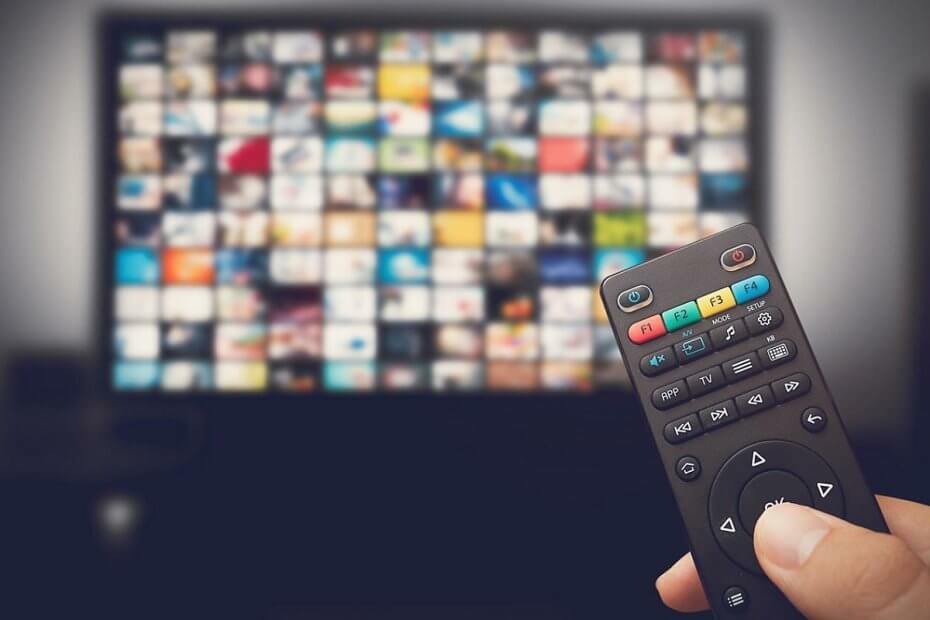- Disney Plus es uno de los servicios de transmisión más grandes del mundo en la actualidad.
- Desafortunadamente, su servicio no está exento de fallas, como problemas comunes de audio.
- Los usuarios informaron que la reinstalación de la aplicación Disney Plus solucionó este problema de inmediato.
- Alternativamente, simplemente actualizar la aplicación Disney Plus también parece funcionar.

Este software mantendrá sus controladores en funcionamiento, lo que lo mantendrá a salvo de errores comunes de la computadora y fallas de hardware. Verifique todos sus controladores ahora en 3 sencillos pasos:
- Descarga DriverFix (archivo de descarga verificado).
- Hacer clic Iniciar escaneo para encontrar todos los controladores problemáticos.
- Hacer clic Actualizar los controladores para conseguir nuevas versiones y evitar averías en el sistema.
- DriverFix ha sido descargado por 0 lectores este mes.
En caso de que se pregunte qué hacer cuando Disney Plus no transmite video, asegúrese de encontrar el artículo perfecto.
Como la mayoría de las aplicaciones de transmisión relativamente nuevas, Disney Plus todavía tiene su parte de secretos por revelar y errores ser arreglado.
Si también le preocupa este problema con las imágenes de su contenido de Disney mientras el sonido funciona, aquí hay un par de consejos de solución de problemas para ayudarlo a resolverlo. Siga leyendo para conocer más detalles.
¿Qué puedo hacer cuando Disney Plus no transmite video, solo sonido?
1.Reinstale la aplicación Disney Plus

Como probablemente sepa, si desea ver Disney Plus desde una PC, tiene dos opciones:
- Verlo a través de un navegador web
- Descargar el Aplicación de Microsoft Store y mira desde allí
Si elige lo último, sepa que la forma más sencilla de solucionar la mayoría de los problemas es simplemente reinstalar la aplicación, ya que no lleva demasiado tiempo y todo lo que necesita son unos pocos MB de tráfico de Internet.
Una vez que haya reinstalado la aplicación, finalmente podrá ver sus películas y programas de TV favoritos de Disney sin más problemas de audio.

Disney Plus
No puedes disfrutar del contenido de Disney Plus de calidad sin el audio adecuado, ¡así que vuelve a instalar la aplicación Disney Plus!
2. Reduce la resolución y reinicia Fire Stick

Como afirman muchos suscriptores, parece que la preferencia automática de Fire Stick para la preferencia de visualización (hasta 4K) no coincide con las preferencias de Disney. La solución más sencilla, en este caso, es reducir la resolución a 2160p a 60Hz. Entonces, se necesita un reinicio de Fire Stick.
Hay una ingeniosa opción de reinicio dentro de la configuración que le permite completar el procedimiento. Para acceder a él, seleccione Ajustes. A continuación, navegue hasta Mi Fire TV y haz clic en él. En este menú, debería encontrar la opción para Reanudar.
Después de confirmar, su FireStick comenzará a reiniciarse. La Mensaje de apagado se mostrará inmediatamente en la pantalla.
¿El menú de Amazon Fire Stick no funciona? Que no cunda el pánico, esta guía le ayudará a superar este problema.
3. Cambiar de HDR a SDR

Apple TV 4K está destinado a permitir que los espectadores disfruten de los beneficios de 4K HDR en la más alta calidad jamás vista. A pesar de eso, cambiar la resolución de 1080p HDR a 1080p SDR a menudo resuelve los problemas de video que estás experimentando en Disney Plus.
4. Reinicia tu dispositivo

Si su video aún no funciona bien o no desea comprometer la calidad desde el principio, intente apagar el dispositivo por completo. Una vez que se apague de forma segura, déle una pausa de al menos 60 segundos y vuelva a encenderlo.
Reiniciar el dispositivo con frecuencia es a menudo la forma más sencilla de solucionar problemas de Disney Plus como este y más.
¿Quiere simplificar las cosas al reiniciar su PC? ¡Aquí están las mejores herramientas para ti!
5. Utilice el software más reciente en su dispositivo de transmisión

Lo siguiente en su lista de solución de problemas debe ser asegurarse de que su dispositivo esté ejecutando el último sistema operativo. Como nota rápida, la mayoría de los televisores con capacidad 4K pueden conectarse a una red Wi-Fi para actualizar la software.
Para obtener instrucciones detalladas sobre cómo actualizar el software, consulte la ayuda incorporada para su televisor o el sitio web del fabricante.
Las cosas no son diferentes para su computadora. La mejor manera de asegurarse de que su PC esté actualizado en todo momento es habilitar actualización automática.
Lo mismo ocurre con su tableta o teléfono inteligente. Debes buscar actualizaciones, así que ve al menú de configuración de tu dispositivo de transmisión.
6. Obtén la última versión de la aplicación Disney Plus

Finalmente, puede iniciar App Store o Google Play Store en su dispositivo de transmisión y seleccionar el Pestaña de actualizaciones.
Si está utilizando un teléfono iOS, las actualizaciones se pueden encontrar en su Ficha Cuenta de ID de Apple, así que llega tocando tu avatar en la esquina superior derecha.
Si posee un teléfono inteligente Android Revvl 4+, deberá eliminar el filtro de luz azul de la configuración de pantalla para poder ver Disney +.
A pesar de estos problemas de video, Disney mejora constantemente sus servidores para satisfacer las demandas de sus suscriptores. Entonces, toque Actualizar en la aplicación si hay una.
Eso es lo que puede hacer para que el video vuelva a funcionar en Disney Plus. Si conoce otras formas de resolver este problema, compártalas en la sección de comentarios.